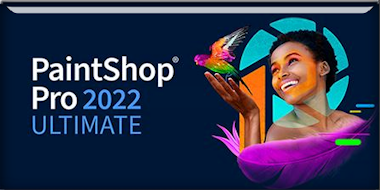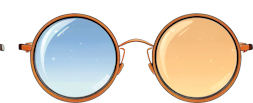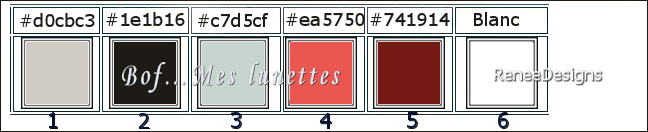|
Wij gaan beginnen met de
les
Bof…Mes lunettes
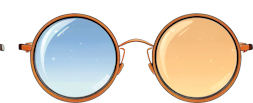
- Eigenschappen van
materiaal: zet de voorgrondkleur op 1 en zet de
achtergrondkleur op 2
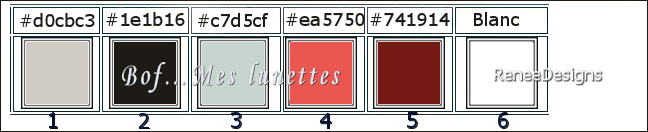
- Eigenschappen
Voorgrond-maak een voor/achtergrond radiaal verloop met
onderstaande instellingen
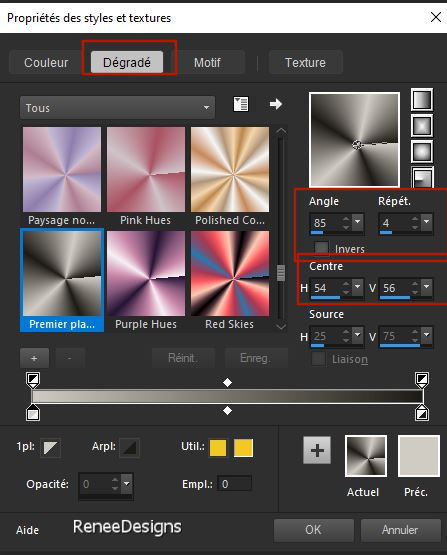
1. Bestand: Open een
nieuwe transparante afbeelding in deze grootte: 1000 x
700 Pixels =Raster 1
2. Gereedschap Vlakvulling
 –
vul de laag met het verloop –
vul de laag met het verloop
3. Aanpassen-Vervagen-
Gaussiaanse vervaging-Bereik op 42%
4. Aanpassen-Eénstaps -
fotocorrectie
- Bewerken-Herhalen
Eénstaps -
fotocorrectie
5. Lagen- Dupliceren
6. Effecten-Insteekfilters - Filters
in Unlimited 2.0 - Alf's Power Toys -
Tangent Waves...: 184/ 10
7. Effecten-Geometrische
effecten- Scheeftrekking met onderstaande instellingen
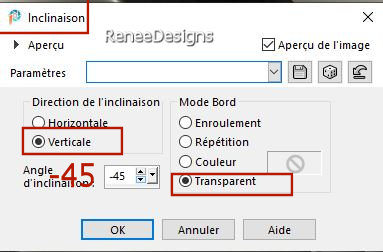
8. Effecten-Insteekfilters – Toadies – What are you: 43/43
9. Effecten-3D
effecten- Slagschaduw met deze instellingen: 0 /0 /85 /48
zwart
- Bewerken- Herhalen-
Slagschaduw
10. Effecten-3D effecten-
Slagschaduw met dezelfde instellingen
11. Effecten-Insteekfilters – Mura’s Meister - Perspective Tiling
met onderstaande instellingen

12. Effecten-Insteekfilters - Filters
in Unlimited 2.0 - Color Effects -
Channel Shift : 29/119
13. Lagen- Dupliceren
14. Afbeelding - Spiegelen
- Horizontaal spiegelen (Afbeelding - Spiegelen in
oudere PSP-versies)
- Lagen- Samenvoegen-
Omlaag samenvoegen
15. Gereedschap Toverstok – Tolerantie = 0 en
Doezelen op 38 -klik in het lege deel
 5 tot 6 keer
5 tot 6 keer

- Activeer Raster 1 in het
lagenpalet
16. Effecten-Insteekfilters – L & K ‘s – Zitah
met onderstaande instellingen
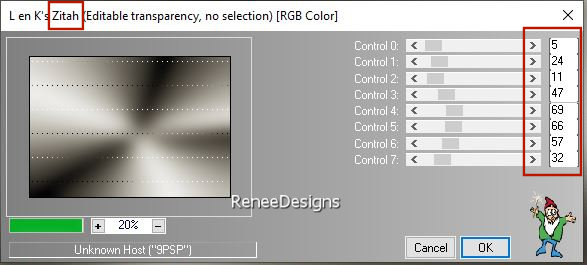
17. Effecten– Randeffecten– Accentueren
18. Lagen- Dupliceren
19. Effecten-Insteekfilters – MuRa Pro – Seamless –
met onderstaande instellingen-Fractal en OpagueOu
aanvinken- Kleur #a81b16
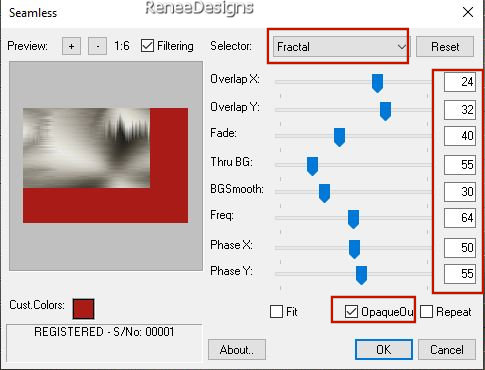
20. Effecten-
Afbeeldingseffecten-Naadloze herhaling mit onderstaande
instellingen

21. Effecten-Insteekfilters – MuRa Pro – Seamless-
met deze instellingen-let op ! Fractal en vink nu bij Repeat
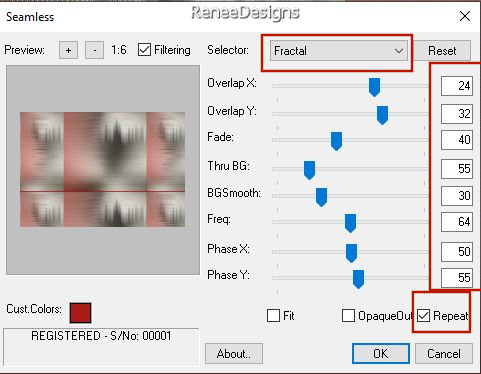
22.
Effecten-Geometrische effecten- Scheeftrekking met
onderstaande instellingen
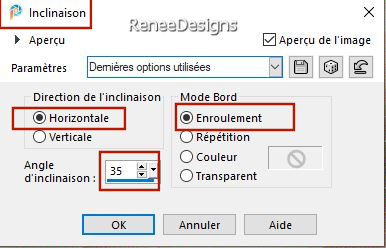
- Bewerken- Herhalen -Scheeftrekking
23. Lagen-Eigenschappen-zet
de mengmodus van deze laag op "Hard Licht"
24. Lagen- Nieuwe
rasterlaag
25. Eigenschappen
Voorgrond-zet de voorgrondkleur op #ffffff= 6
Gereedschap Vlakvulling
 –
vul de laag met de voorgrondkleur = 6 –
vul de laag met de voorgrondkleur = 6
26. Lagen- Nieuwe
maskerlaag -Uit afbeelding en neem masker : ‘’ Monaiekje mask
33.jpg’’

- Lagen- Samenvoegen- Groep
samenvoegen
27. Effecten-Insteekfilters – Simple – Pizza Slice Mirror
- Bewerken- Herhalen-Pizza
Slice Mirror
28. Effecten-Insteekfilters - Alien Skin EyeCandy 5 – Impact – Perspective
Shadow met onderstaande instellingen
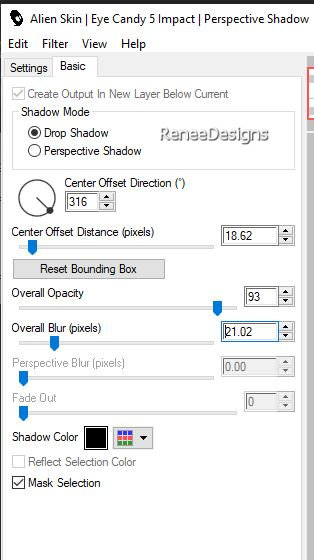
29. Effecten –
Reflectie-effecten –Roterende spiegel met de
standaardinstellingen
30. Selecties-Selectie
laden/opslaan-selectie laden van af schijf en neem
selectie: ‘’ Bof-Mes lunettes-1’’
31. Lagen- Nieuwe
rasterlaag
32. Open de tube
‘’Bof...Mes-lunettes-2’’ (je hebt een gekleurde tube
nodig)
- Bewerken- Kopiëren-
Activeer je werkje- Bewerken-Plakken in de selectie

33. Effecten – Kunstzinnige
effecten – Penseelstreken
met de
standaardinstellingen
34.
Effecten
– Reflectie-effecten –Roterende spiegel met de
standaardinstellingen
35. Effecten-Insteekfilters - Alien Skin EyeCandy 5 – Impact – Perspective
Shadow met dezelfde instellingen
36. Lagen- Samenvoegen-
Omlaag samenvoegen
- Activeer de bovenste laag
in het lagenpalet
37. Lagen- Nieuwe
rasterlaag
38. Selecties-Selectie
laden/opslaan-selectie laden van af schijf en neem
selectie: ‘’ Bof-Mes lunettes-2’’
- Eigenschappen van
Materiaal-zet de voorgrondkleur op kleurnummer 3 en de
achtergrondkleur op wit=6
39. Gereedschap Vlakvulling
 –
vul de selectie met de voorgrondkleur =3 –
vul de selectie met de voorgrondkleur =3

40. Effecten-Insteekfilters - Filters
in Unlimited 2.0 - Andrew's Filter
Collection 55 - Amazing Brew... met de
standaardinstellingen
41. Lagen-Eigenschappen-zet
de mengmodus van deze laag op "Luminantie (oud)"
42. Effecten-Insteekfilters - Filters
in Unlimited 2.0 – Toadies – Blast 'em!...:
54/125
43. Effecten-Insteekfilters – Mura’s Meister – Perspective Tiling
met onderstaande instellingen
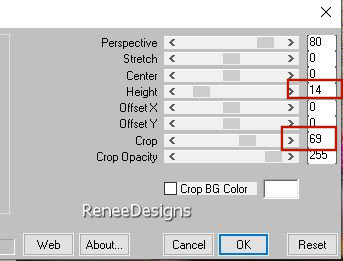
44. Lagen-Eigenschappen-zet
de mengmodus van deze laag op "Hard Licht"
45. Effecten-3D effecten-
Slagschaduw met deze instellingen: 0/0/85/48 zwart
46. Lagen- Nieuwe
rasterlaag
47. Selecties-Selectie
laden/opslaan-selectie laden van af schijf en neem
selectie: ‘’ Bof-Mes lunettes-3’’
48. Eigenschappen
Voorgrond-zet de voorgrondkleur op kleurnummer 2
Gereedschap Vlakvulling
 –
vul de selectie met de voorgrondkleur 2 –
vul de selectie met de voorgrondkleur 2
49. Effecten-Insteekfilters - Alien Skin EyeCandy 5 – Impact – Chrome -
Preset : Night, Small Edge met de
standaardinstellingen

50. Gereedschap Toverstok- – Tolerantie
op 0 en Doezelen op 4
- Selecteer de binnenkant
van de bril ( 2 rondjes )
51. Lagen- Nieuwe
rasterlaag
52. Eigenschappen
Voorgrond-zet de voorgrondkleur op kleurnummer 4
Gereedschap Vlakvulling
 –
Dekking op 65% -
Vul de selectie met de voorgrondkleur 4 –
Dekking op 65% -
Vul de selectie met de voorgrondkleur 4
53. Effecten-Insteekfilters - Alien Skin EyeCandy 5 – Impact – Glass
met onderstaande instellingen
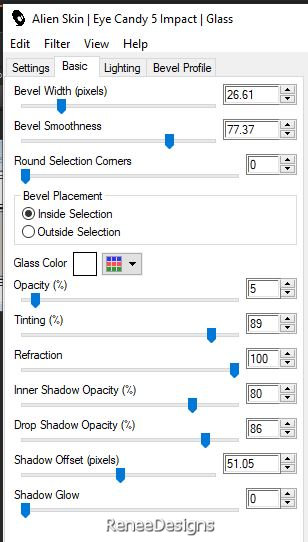

54. Lagen- Schikken- Omlaag
verplaatsen
- Activeer de laag er weer
boven
55. Lagen- Samenvoegen-
Omlaag samenvoegen
56. Effecten-Insteekfilters - Alien Skin EyeCandy 5 - Impact - Preset Drop
Shadow Lowest met de standaardinstellingen
- Eigenschappen van
Materiaal-zet de voorgrondkleur op kleurnummer 3 en de
achtergrondkleur op kleurnummer 2
-
Eigenschappen Voorgrond-maak een voor/achtergrond
lineair verloop met onderstaande instellingen
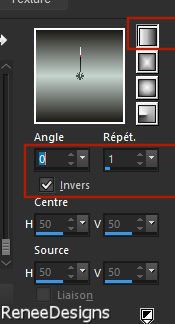
57. Lagen- Nieuwe
rasterlaag
58. Selecties-Selectie
laden/opslaan-selectie laden van af schijf en neem
selectie: ‘’ Bof-Mes lunettes-4’’
59. Gereedschap Vlakvulling
 –
Dekking weer op 100% –
Vul de selectie met het
verloop –
Dekking weer op 100% –
Vul de selectie met het
verloop
60. Effecten-Insteekfilters – Medhi – Sorting Tiles
met onderstaande instellingen
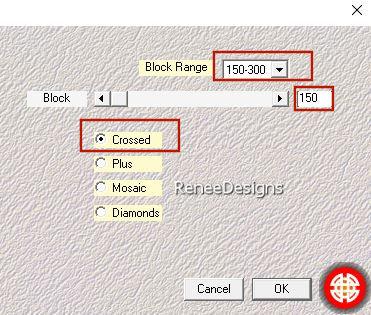

61. Effecten-Insteekfilters - Filters
in Unlimited 2.0 – Toadies – What are
you / Overdose op 8
62. Effecten-
Randeffecten-Sterker accentueren
63. Effecten-
Vervormingseffecten- Bolvorm met onderstaande
instellingen
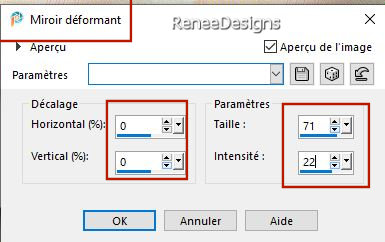
64. Effecten-Insteekfilters - Alien Skin EyeCandy 5 – Impact – Perspective
Shadow met onderstaande instellingen
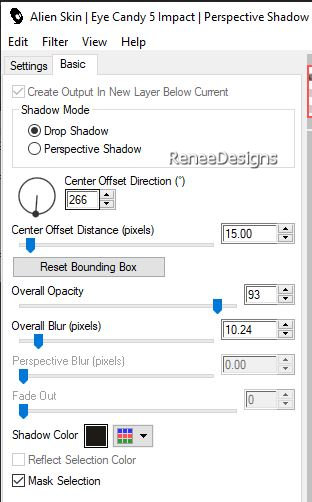
65. Effecten-Geometrische
effecten – Sferisch– Sterkte op 100 % vink bij
Ovaal
66. Effecten-Insteekfilters - Filters
in Unlimited 2.0 - Color Effects -
Channel Shift : 134/14
67. Lagen-Eigenschappen-zet
de laagdekking terug naar 77%
68.
Open de tube- ‘’Renee-Bof-mes-lunettes-Image
1’’ -
Bewerken- Kopiëren- Activeer je werk- Bewerken-Plakken
als nieuwe laag
69. Druk op je letter K (selecteren)
met deze instellingen
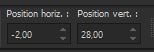 -2/ 28
-2/ 28
Druk de letter" M" om te
deselecteren
70. Gereedschap
tekst-schrijf deze tekst
‘’Bof..Mes lunettes’’ - met dit lettertype ‘’ MTCORSVA’’
( je ziet dit in je psp als Monotype Corsiva )
Grootte op 48 ( of
naar eigen smaak)
- Effecten-3D-effecten-
Slagschaduw met deze instellingen: 1/1/100/1 zwart
- In het lagenpalet–
Activeer de laag "Groep - Raster 2" (derde van onderen)
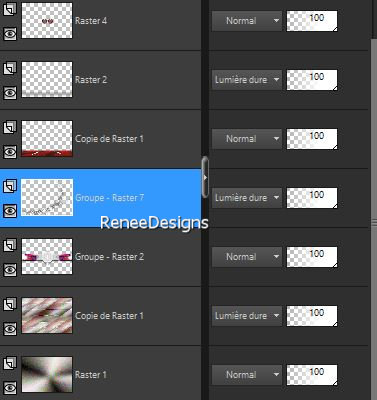
71. Lagen- Nieuwe
rasterlaag
72. Eigenschappen
Voorgrond-zet de voorgrondkleur op kleurnummer 6 (wit)
Gereedschap Vlakvulling
 –
vul de laag met de voorgrondkleur 6 –
vul de laag met de voorgrondkleur 6
73. Lagen- Nieuwe
maskerlaag -Uit afbeelding en neem masker : ‘’
Narah_mask_0670.jpg’’
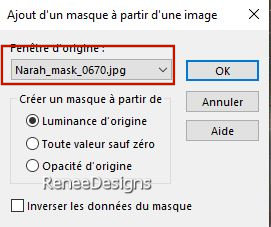
- Lagen- Samenvoegen- Groep
samenvoegen
74. Effecten-Insteekfilters – Vanderlee – Unplugged X – Defocus
met onderstaande instellingen
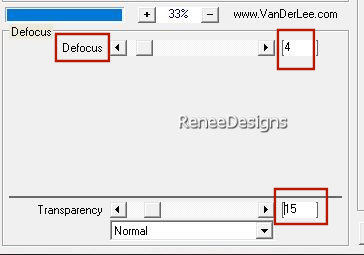
75. Lagen-Eigenschappen-zet
de mengmodus van deze laag op "Hard Licht"
- Eigenschappen
Achtergrond-zet de achtergrondkleur op #741914 =5
76. Effecten-Insteekfilters - Filters
in Unlimited 2.0 - Tramages - Cirquelate...
: 110
77. Effecten-
Randeffecten-Sterker accentueren
- Activeer de bovenste laag
in het lagenpalet
78. Lagen- Nieuwe
rasterlaag
79. Gereedschap Vlakvulling
 –
vul de laag met de voorgrondkleur 6=wit –
vul de laag met de voorgrondkleur 6=wit
80. Lagen- Nieuwe
maskerlaag -Uit afbeelding en neem masker : ‘’
13_masque_Animabelle_page4.jpg’’
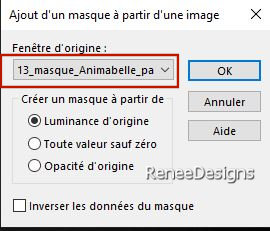
- Lagen- Samenvoegen- Groep
samenvoegen
81.
Effecten-Afbeeldingseffecten-Verschuiving met deze
instellingen
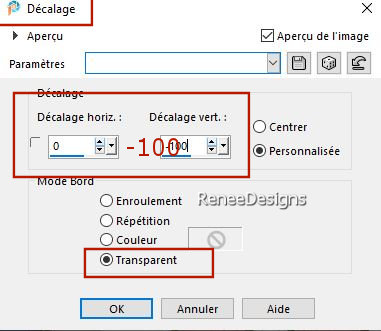
82. Lagen-Eigenschappen-zet
de mengmodus van deze laag op "Overlay"
83. Effecten-Insteekfilters - Filters Unlimited 2.0 - &<Bkg Designer sf10
I> - Corner Right Wrap
84. Lagen-Eigenschappen-zet
de mengmodus van deze laag op "Overlay"
85. Lagen- Nieuwe
rasterlaag
86. Selecties-Selectie
laden/opslaan-selectie laden van af schijf en neem
selectie: ‘’ Bof-Mes lunettes-5’’
87. Gereedschap Vlakvulling
 –
vul de selectie met de voorgrondkleur 6 –
vul de selectie met de voorgrondkleur 6

88. Effecten-Insteekfilters - Alien Skin EyeCandy 5 – Impact – Gradient
Glow –Tab-Settings- User Settings en neem mijn
voorinstelling- Preset : Bof-Mes-lunettes-Glow
Of zet de instellingen er
handmatig in -kleur #6a464d (
afhankelijk van de kleuren die je gebruikt, moet je het
veranderen)
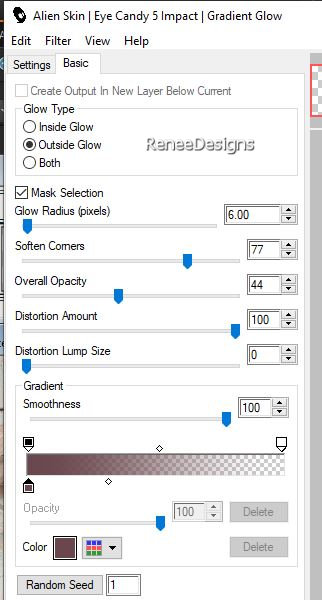
89.Open de tube
‘’Renee-Bof-mes-lunettes-Image 2’’
-Bewerken- Kopiëren-
Activeer je werk- Bewerken-Plakken als nieuwe laag
90. Druk op je letter K (selecteren)
met deze instellingen
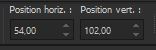 54 /102
54 /102
Druk de letter" M" om te
deselecteren
Of....
Je
kunt ook je eigen brillen kiezen, zitten in deze map ‘’Renee-TUBES-LUNETTES’’
91. Afbeelding- Randen
toevoegen met 1 Pixel -kleur 2
Afbeelding- Randen
toevoegen met 1 Pixel-kleur 1
Afbeelding- Randen
toevoegen met 20 Pixels -kleur 6=wit
Afbeelding- Randen
toevoegen met 1 Pixel -kleur 2
Afbeelding- Randen
toevoegen met 1 Pixel -kleur 1
Afbeelding- Randen
toevoegen met
40 Pixels -kleur 6=wit
92. Open 2 tube naar smaak
en plak als nieuwe laag op je werk en plaats
– Verklein de tube naar
eigen inzicht
- Slagschaduw naar eigen
smaak
93.
Plaats
jouw watermerk en het watermerk van Renée op je werk
94. Lagen- Samenvoegen-
Alle lagen samenvoegen
95. Afbeelding- Randen
toevoegen met
1 Pixel -kleur 2
96. Afbeelding- Formaat
wijzigen met 1005 Pixels
Breedte
Opslaan als JPG
Ik hoop dat jullie er net
zoveel plezier mee hadden als ik met het schrijven van
deze les
Renée
Deze les werd door Renée
geschreven op
01/04/2024
Gemaakt en uitgegeven
in 2024
*
*
Elke gelijkenis met een
andere bestaande les berust op puur toeval *
* Vergeet onze vertalers/tubers/testers niet te bedanken
die achter de schermen werken.
Bedankt
|

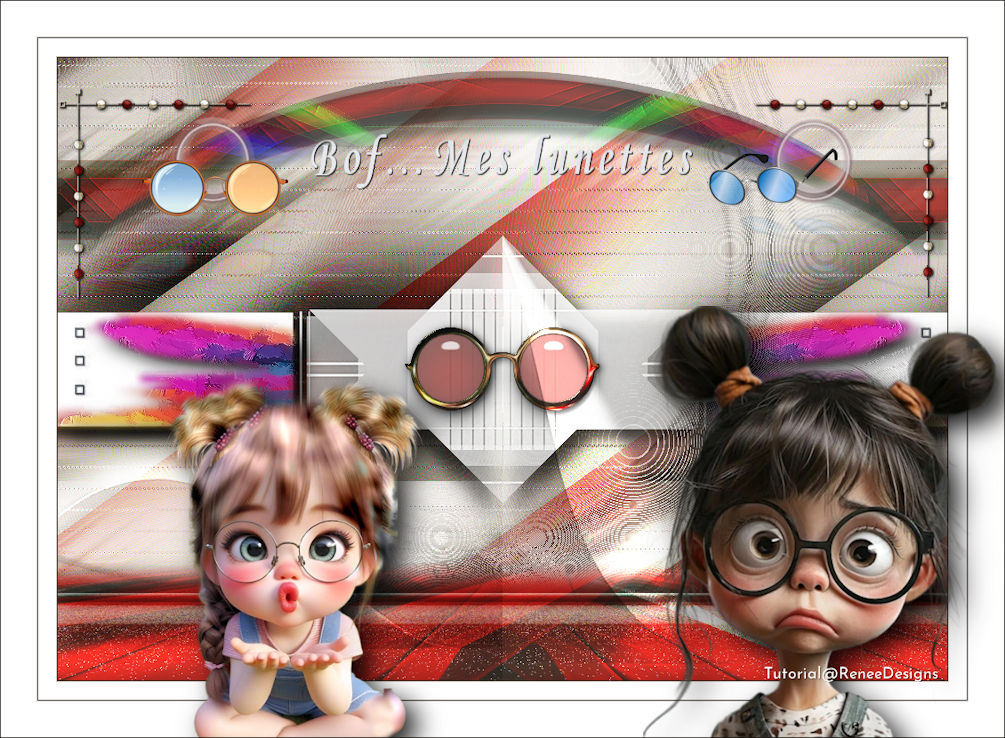
 Vertalingen
Vertalingen